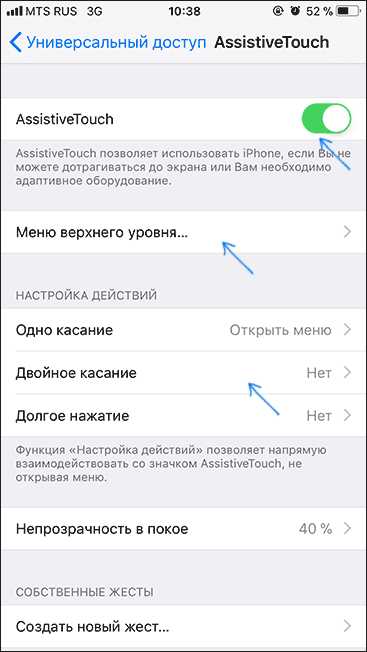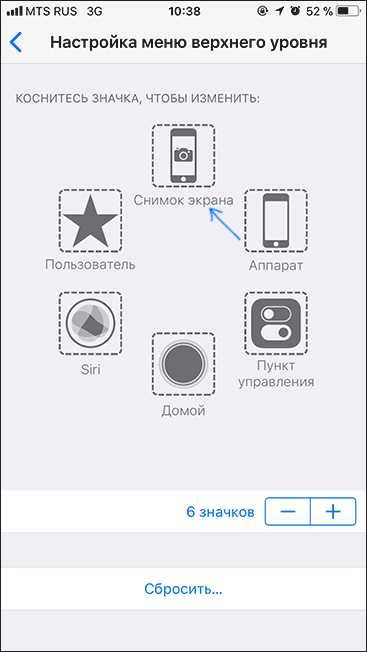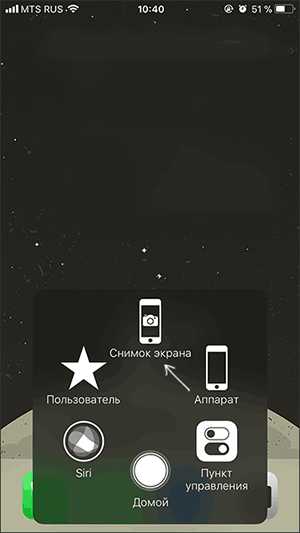Как сделать скриншот на айфоне
Как сделать скриншот экрана на любом айфоне.
Иногда бывает просто необходимо сделать скриншот экрана на своем Айфоне. Но как же это сделать? А сделать это очень даже просто! Давайте рассмотрим подробно. Если у вас Айфон 5, 6, 7, 8, СЕ, то для того, чтобы сделать снимок экрана вашего устройства, просто надо одновременно нажать и сразу отпустить кнопку HOME (большая круглая кнопка внизу экрана) и кнопку включения блокировки экрана — она же кнопка выключения-включения устройства ( Находится справа вверху на боковом торце для 6,7,8 или наверху на торце для моделей 5, СЕ).
Для Айфона 6,7,8
Для Айфона 5 и СЕ

Если же у вас Айфон Х то вам надо одновременно нажать кнопки ВКЛ/ВЫКЛ и кнопку Грокости, не важно вверх или вниз.
Для Айфона Х
После этих действий вы услышите щелчок затвора камеры и скриншот вашего экран в виде миниатюры отобразится в левом нижнем углу экрана. Далее, если вы нажмете на эту миниатюру, то она откроется на весь экран, где вы сможете ее отредактировать: нарисовать на ней что угодно, написать текст, поставить стрелочки и указатели. Все это можно сделать разным цветом, как вам нравится.
Рисование
Вызваны доп.функции
Ну и после того, как вы закончили редактирование скриншота, а если оно не нужно, то сразу же, нажимаете в левом верхнем углу экрана на надпись «Готово». И все, ваш снимок экрана сохранится в галерее. Теперь вы можете его переслать.
Но есть и другой, иногда даже более удобный способ сделать снимок экрана. Он удобен, когда нужно сделать скрин одной рукой, ну или у вас при нажатии на кнопку «Home» быстро активируется Siri, хотя такого быть не должно.
Способ №2
Для этого вам надо зайти в настройки, вот сюда:
Далее заходите во вкладку «Основные», а в ней находите вкладку «Универсальный доступ» или «Доступность» в зависимости от модели телефона. Заходите в эту вкладку и листаете в самый низ до пункта «Быстрые команды AssistiveTouch»
Основные
Доступ
AssistiveTouch
Далее нажимаете на пункт AssistiveTouch и в открывшемся меню нажимаете на надпись AssistiveTouch. Рядом с пунктом появится галочка, функция активирована!
Затем возвращаетесь на шаг назад (просто в левом верхнем углу экрана нажимаете синюю надпись «Назад»), и находите вкладку АssisteveTouch и нажимаете на Вкл. Вы попадете в меню верхнего уровня, где можно настроить действия как вам удобно. Например у меня сделано так. Но можно настроить, чтобы снимок экрана производился одним касанием. После этого у вас на экране появится виджет управления этой функцией, в виде крупной серой точки на экране, при нажатии на которую у вас будет открываться меню верхнего уровня.
Вкл. AssistiveTouch
У меня так
Виджет управления
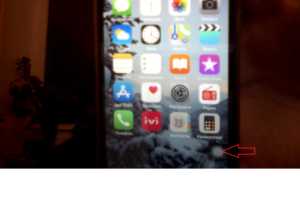
Все что я написал для функции АssisteveTouch, я написал на примере 6-ки. Но эта функция есть на всех устройствах от 5-ки до 10-ки. Возможно пункты находятся немножко в других местах, но называются одинаково. Полистайте внимательно меню настроек и вы их точно найдете. Вот и все! Пользуйтесь своим устройством с удовольствием!
Рекомендую посмотреть:
Предыдущий пост Как поменять язык в инстаграме Следующая запись Как сделать пост с абзацами в инстаграм
Связанная статья
Нет связанных статей
obzorservis.ru
Как сделать скриншот экрана на айфоне 4, 5, 5s, 6, 7?
Делаем скриншот экрана на Iphone за пару кликов
Мгновенный скриншот на iphone делается при помощи двух основных кнопок – home и power.
Кнопка Home расположена на экране телефона, в нижней его части.

Кнопка Power осуществляет фукнцию включения/выключения гаджета, а также его блокировки. Она расположена сверху справа на корпусе телефона.
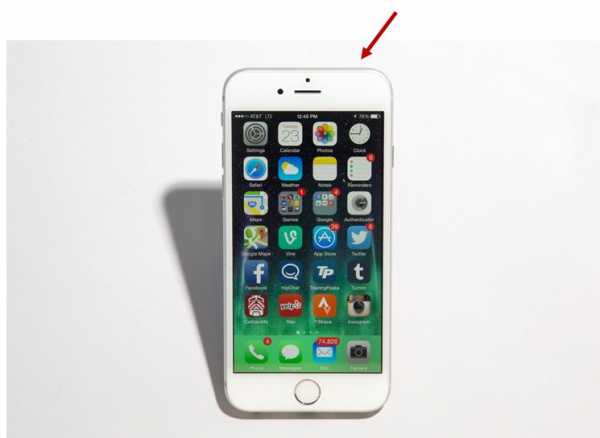
Нажмите кнопки одновременно. Раздастся щелчок, экран будто бы засветится вспышкой камеры. Это означает, что скриншот сделан удачно.
На айфоне стандартный путь для сохранения скринов – приложение «Фото». Картинка будет последней в списке.
Когда функция Print Screen недоступна на Iphone?
Вы не сможете сделать скрин только в том случае, если телефон выключен или заблокирован. На iphone получаются скриншоты при включенной камере, а также при любом открытом приложении.
Можно ли редактировать скриншот экрана Iphone? Как это сделать?
Он сохраняется в формате png, поэтому можно изменить скриншот так, как вам бы хотелось. Существуют специальные программы, которые используют для редактирования скриншотов. К примеру, Screenshot Maker Pro. В таких приложениях на картинку можно наложить блики, обрезать кадр, сделать рамку в виде экрана айфона, к примеру, 4s. Но совершенно необязательно устанавливать новые программы. Можно добавить различные эффекты и в обычном фоторедакторе.
Есть ли особенности в скрине у разных моделей айфонов?
Print Screen – стандартная функция в айфоне, которую разработчики оставляют неизменной. Так что не важно, какая у вас модель телефона – 5s или 6s, вы с легкостью можете сфотографировать важную для вас информацию.
Что делать, если кнопка блокировки не работает?
Случается, что в телефоне из-за частого применения кнопка блокировки может не сработать. В такой случае вам поможет функция «AssistiveTouch».
Зайдите в настройки айфона. Выберите категорию «Основные»
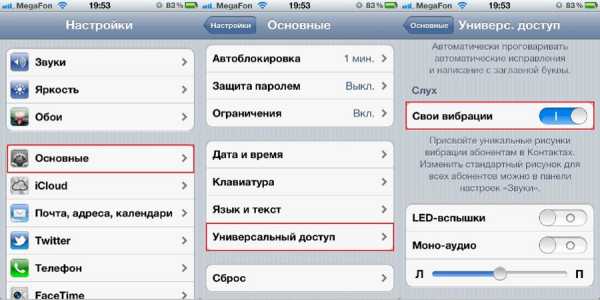
В «Универсальном доступе» нажмите на активацию функции. Для этого перетащите ползунок в сторону, чтобы появилось слово «ON».
pced.ru
Как сделать скриншот на Айфоне 5s, iphone 5
Довольно полезная опция, которую поддерживает практически любой смартфон, – это возможность сохранить информацию с экрана гаджета в виде картинки. В этой статье разберем вопрос, как сделать скриншот на Айфоне 5.
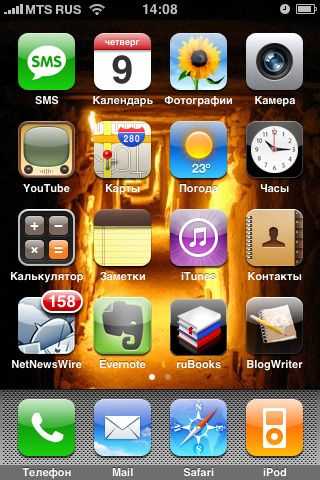
Когда может понадобиться скриншот?
Для начала расскажем о том, зачем вообще может потребоваться скриншот? Ситуации бывают разными. В основном пользователь, фотографируя содержимое экрана, хочет поделиться какой-либо информацией или, наоборот, сохранить ее. Например:- Скопировать переписку в чате, в которой указаны контактные данные или прочие сведения;
- Сохранить результат или достижение в мобильной игре, чтобы похвастаться перед друзьями или знакомыми;
- Создать «сейв» своей страницы с соцсети, чтобы можно было быстро посмотреть количество друзей/подписчиков или дать ссылку на аккаунт;
- Сделать снимок web-страницы, картинки из интернета, открытки, фотографии, кадра из фильма и пр., а затем установить их как заставку на рабочий стол.
- Запечатлеть системную ошибку, а затем отправить скрин в службу поддержки.
- Как видите, скриншот может понадобиться в разных ситуациях. Осталось лишь узнать, как делается снимок экрана на пятом айфоне, включая модели 5s, 5se, 5c и пр.
Как делается скриншот на айфоне?
Сделать скриншот экрана на айфоне можно буквально за несколько секунд. Причем вам не надо заходить в какие-либо меню и подменю, активировать разные режимы и пр. Задействуются лишь две кнопки, а пользователю при этом требуется проделать следующее:
Нужно включить смартфон. Вдруг по каким-то причинам он у вас выключен. Для этого зажимаем на пару секунд правую верхнюю кнопку.
Как только устройство включится, нужно выбрать фотографию или картинку, скриншот которой мы будем делать. Если вы решили просто потренироваться, то можно сохранить снимок рабочего стола.
Выбрав изображение, которое хотите «заскринить», нажимаем одновременно на кнопки «Home» (на фронтальной панели – по центру в самом низу под дисплеем) и «Power» (ее еще называют кнопкой блокировки, режим сна, питания и пр.). После чего сразу же отпускаем их. Удерживать долго не надо! Нажимать кнопки лучше всего двумя руками: «Power» – той, в которой держите устройство, «Home» – другой.
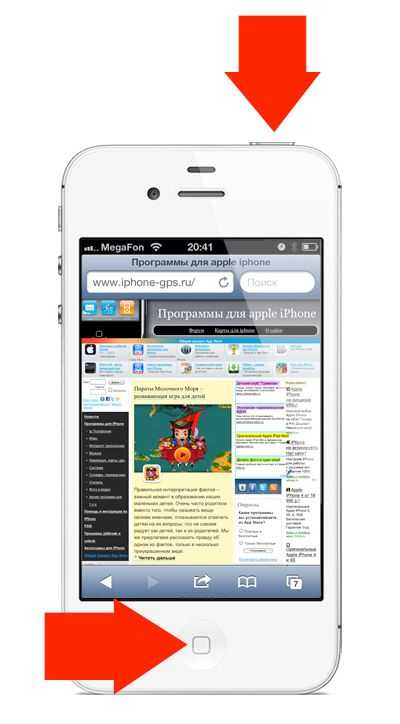
Услышали характерный звук или щелчок, который появляется при фотографировании? Да и экран будто засветился вспышкой? Значит, вы все сделали правильно. Скриншот будет сохранен по умолчанию в фотогалерее.
Главное, не удерживать кнопки слишком долго! Достаточно одной секунды. Иначе вместо скриншота система предложит вам перезагрузить или выключить устройство. В таком случае придется жать отмену, и начинать всю процедуру заново.
Кстати, описанный алгоритм создания скринов актуален для всех моделей iPhone (в «шестерке» поменяла свой расположение кнопка блокировки), за исключением самой первой. Этим же способом можно сфотографировать экран и на iPad или iPod.
Как сделать скриншот на айфоне 5, если не работает кнопка блокировки или Home?
Как и у любого устройства, так и у «яблочного» смартфона может выйти из строя одна из кнопок, которая участвует в создании скриншота. Как быть в таком случае? Несколько несложных действий помогут вам:
- Заходим в раздел «Настройки». Оттуда в «Основные». Потом выбираем пункт «Универсальный доступ».
- В разделе «Физиология и моторика» находим «Assistive Touch».
- Активируем данную функцию, то есть переводим тумблер в режим «Включено». Затем на экране появится полупрозрачная кнопка.
- Кликаем на нее. Откроется меню, в котором выбираем «Аппарат», потом пункт «Еще».
- Наконец, тут будет доступна строка «Снимок экрана». Как вы уже догадались, нужно всего лишь нажать на нее. Все скрин сделан!
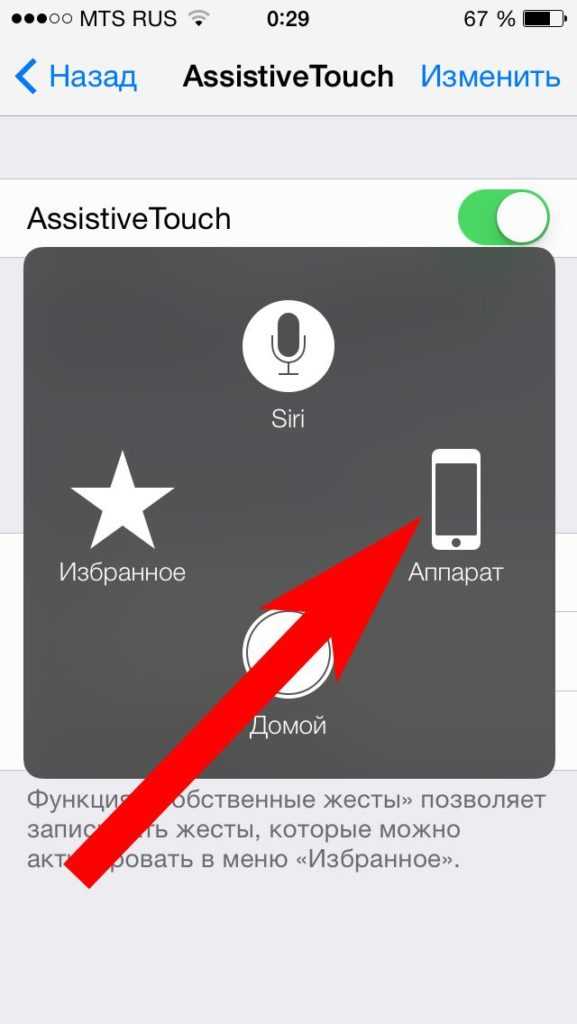
Полезные советы
Скриншот получился. А вот как найти его? Тапните иконку «Фотографии». Находится она на главном экране. После чего пройдите в пункт «Фото камеры». Ваш скриншот должен быть в самом конце списка. То есть снимок сохраняется в одной папке с фотографиями, сделанными камерой.
Перед тем, как сделать скриншот на айфоне, убедитесь, что заряд батареи хотя бы превышает 10-15%. Все-таки процедура создания снимков потребляет много энергии. Если аккумулятор будет на минимуме, то, скорее всего, смартфон просто выключится.
Делая скриншот на iphone 5, 5s, se и пр. вы фотографируете весь экран. Если вам нужно «заскринить» лишь какую-то определенную часть, то лучше воспользоваться специальной программой или редактором.
Можно ли как-то отредактировать сделанный на айфоне скриншот? Конечно. Изображение сохраняется в формате png, который позволяет обрезать кадр, накладывать на него блики, менять цвет и пр. Добавить различные эффекты можно с помощью интегрированного фоторедактора или приложения Screenshot Maker Pro.
Не забывайте о том, что на выключенном айфоне сделать скриншот не получится. Также смартфон не «скринит» в некоторых приложениях. Например, в том же фоторедакторе.
www.orgtech.info
Как сделать скриншот экрана на айфоне 4, 4s, 5, 5s, 6, 6s
Наверняка у вас возникала потребность быстро сохранить информацию на экране смартфона в виде картинки. Не всегда пользователи догадываются, как сделать скриншот экрана на айфоне.
По сути сделать снимок экрана весьма просто. Apple позаботились, чтобы владельцы iPhone могли это делать за пару секунд.
Как на айфоне сделать скриншот экрана
Если на компьютере это делается при помощи одной клавиши PrtSc, то на айфонах это делается при помощи двух клавиш: кнопки Home и кнопки блокировки.
Весь процесс происходит следующим образом:
- одновременно нажимаем кнопку Home и Блокировки;
- если увидели вспышку на экране и характерный звук, то скриншот сделан;
- картинка сохранилась в ваших фотографиях.
Независимо от того, какой у вас айфон, модель с номером 4 или 6. Снимок экрана делается по одному и тому же принципу. В шестерке поменяла свое местоположение кнопка блокировки, но это тоже ничего не меняет.
Чтобы вы понимали наглядно, так выглядит процесс на айфоне 5s и моделях помладше: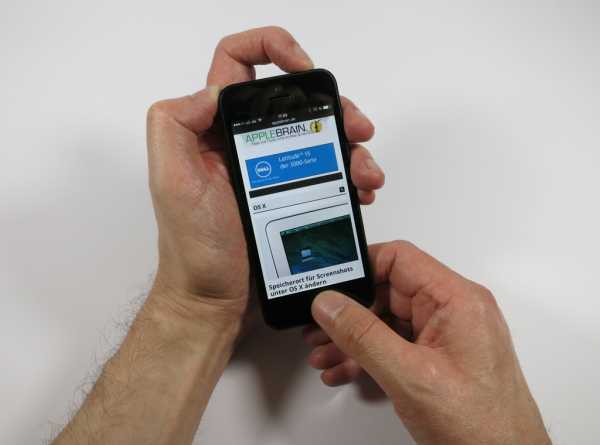
А так выглядит на iPhone 6 и других новых моделях: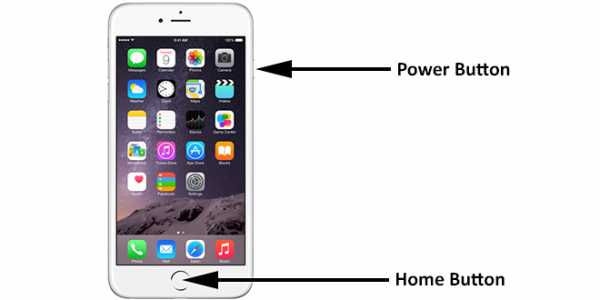
Итоги
После того, как вы узнали эту информацию, вы наверно запомните ее на всю жизнь. Скриншоты могут пригодится всегда: то ли мы играем в игру и хотим сохранить важный момент, то ли просто серфим интернет и нужно сохранить что-то интересное.
А вообще Apple молодцы, они стараются упростить любые процессы на своих смартфонах, даже если просто нужно сделать обычный скриншот на своем айфоне.
Другие интересные статьи
guide-apple.ru
Как сделать скриншот на iPhone XS, XR, X, 8, 7 и других моделях
  iOS и MacOS | для начинающих
Если вам потребовалось сделать снимок экрана (скриншот) на вашем iPhonе для того чтобы поделиться с кем-то или других целей, сделать это не сложно и, более того, существует более одного способа для создания такого снимка.
В этой инструкции — подробно о том, как сделать скриншот на всех моделях Apple iPhone, включая iPhone XS, XR и X. Эти же способы подойдут и для создания снимка экрана на планшетах iPad. См. также: 3 способа записи видео с экрана iPhone и iPad.
Как сделать скриншот на iPhone XS, XR, X
Новые модели телефона от Apple, iPhone XS, XR и iPhone X, лишились кнопки «Домой» (которая на предыдущих моделях задействуется для снимков экрана), а потому способ создания слегка изменился.
Многие функции, которые были закреплены за кнопкой «Домой» теперь выполняет кнопка включения-выключения (на правой грани устройства), она же используется и для создания скриншотов.
Чтобы сделать скриншот на iPhone XS/XR/X нажмите одновременно кнопку включения/выключения и кнопку прибавки громкости.

Не всегда это удается сделать с первого раза: обычно проще нажимать кнопку увеличения громкости на долю секунды позже (т.е. не совсем одновременно с кнопкой включения), также, если слишком долго держать кнопку вкл/выкл то может запуститься Siri (её запуск назначен на удержание этой кнопки).
Если у вас вдруг ничего не получается, есть еще один способ создания снимков экрана, подходящий и для iPhone XS, XR и iPhone X — AssistiveTouch, описываемый далее в этой инструкции.
Создание снимка экрана на iPhone 8, 7, 6s и других
Для создания скриншота на моделях iPhone с кнопкой «Домой» достаточно нажать одновременно кнопки «вкл-выкл» (на правой грани телефона или вверху на iPhone SE) и кнопку «Домой» — это сработает и на экране блокировки и в приложениях на телефоне.
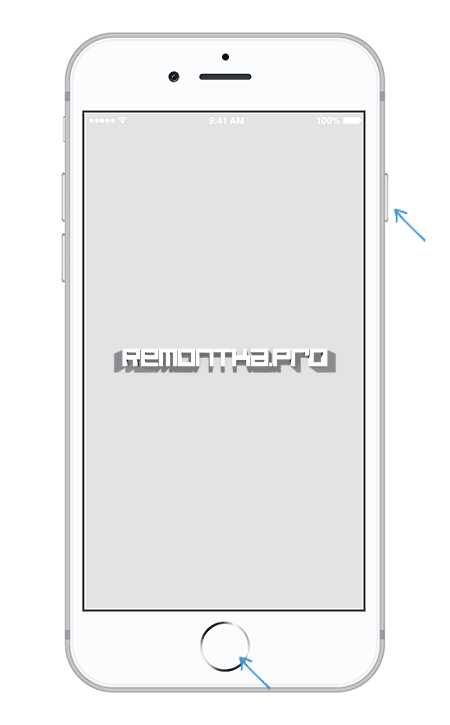
Также, как и в предыдущем случае, если у вас не получается одновременное нажатие, попробуйте нажать и удерживать кнопку вкл-выкл, и через долю секунды нажать кнопку «Домой» (лично у меня так получается проще).
Скриншот с помощью AssistiveTouch
Есть способ создания скриншотов и без использования одновременного нажатия физических кнопок телефона — функция AssistiveTouch.
- Зайдите в Настройки — Основные — Универсальный доступ и включите AssistiveTouch (ближе к концу списка). После включения на экране появится кнопка для открытия меню Assistive Touch.

- В разделе «Assistive Touch» откройте пункт «Меню верхнего уровня» и добавьте кнопку «Снимок экрана» в удобное расположение.

- При желании, в разделе AssistiveTouch — Настройка действий вы можете назначить создание снимка экрана на двойное или долгое нажатие по появившейся кнопке.
- Чтобы сделать скриншот, используйте действие из п.3 или откройте меню AssistiveTouch и нажмите по кнопке «Снимок экрана».

На этом всё. Все сделанные скриншоты вы сможете найти на вашем iPhone в приложении «Фото» в разделе «Снимки экрана» (Screenshots).
А вдруг и это будет интересно:
remontka.pro
Как сделать скриншот на iPhone X
Скриншоты экрана – одна из самых популярных функций любого Apple устройства, а с новой прошивкой iOS 11 она наиболее полезная чем когда-либо. У iPhone X отсутствует кнопка Home. Это непреодолимое препятствие для любителей делать снимки экрана? Конечно же, нет! К счастью, сделать скриншот экрана на Айфон Х так же просто, как и раньше.
Благодаря данной опции, Вы сможете показывать друзьям самые приятные моменты Ваших развлечений: фрагменты бесед из соцсетей, результаты из игр, снимки веселых моментов из видеороликов и т.п.
Раньше фото экрана делали, одновременно кликая две клавиши – Home и Power. Однако у iPhone X нет клавиши Home. Как быть в таком случае? Вот как делается скри дисплея на десятке:
Краткая инструкция
-
Открываем приложение, которое должно быть заскринено.
-
Упорядочиваем все необходимые элементы.
-
Нажимаем и удерживаем боковую кнопку (находится справа).
-
Нажимаем клавишу «Громче» (на нее возложена функция кнопки «Домой»)
-
На экране появится белая вспышка. Затем мы услышим щелчок камеры.
Как отредактировать снимок экрана iPhone 10 в Instant Markup
После выполнения скриншота не забудьте об инструментах Instant Markup, которые являются частью iOS 11. Снимок экрана айфона 10 появится в левом нижнем углу. Нажимая на изображения, Вы сможете отредактировать скриншот. Или проведите по нему влево, чтобы убрать его и с дисплея.
Возможно, в решении данной проблемы Вам также поможет короткое изображение-анимация, которая напоминает видео инструкцию. Вы можете его сохранить на свой гаджет и поделиться с друзьями.
В случае, если Вы нажмете на него для редактирования, станет доступной возможность сохранения или удаления скриншота из галереи смартфона.
protect-sc.ru
Как сделать скриншот экрана на iPhone
 Рано или поздно любой пользователь устройствами Apple может столкнуться с необходимостью сделать скриншот (снимок) экрана на iPhone (4s, 5, 5C, 5S, 6, 6 Plus, SE). Те, кто впервые пытается сделать скрин, может с помощью инструкции ниже, быстро разобраться в этом несложном процессе. При этом Вы можете выбрать для себя наиболее подходящий метод, в зависимости от целей, которые необходимо достигнуть.
Рано или поздно любой пользователь устройствами Apple может столкнуться с необходимостью сделать скриншот (снимок) экрана на iPhone (4s, 5, 5C, 5S, 6, 6 Plus, SE). Те, кто впервые пытается сделать скрин, может с помощью инструкции ниже, быстро разобраться в этом несложном процессе. При этом Вы можете выбрать для себя наиболее подходящий метод, в зависимости от целей, которые необходимо достигнуть.
Как сделать скриншот (снимок) экрана на iPhone: существующие способы
Существует 3 основных отличительных способа, при помощи которых можно сделать снимок экрана:
- С помощью одновременного нажатия кнопок.
- Активировав функцию “AssistiveTouch» на экране появляется специальная для этого кнопка.
- Используя специальные программы, установленные на смартфоне.
Быстрое создание скриншота экрана Айфона одновременным нажатием кнопок
- Первый способ является самым простым и быстрым. Для этого, необходимо одновременно нажать кнопки «Домой» (Home) и «Блокировка» (Питание).

- После этого, произойдёт звуковое сопровождение создания снимка и кратковременное изменение цвета экрана. Снимок автоматически сохранится в «Фотоплёнке«.
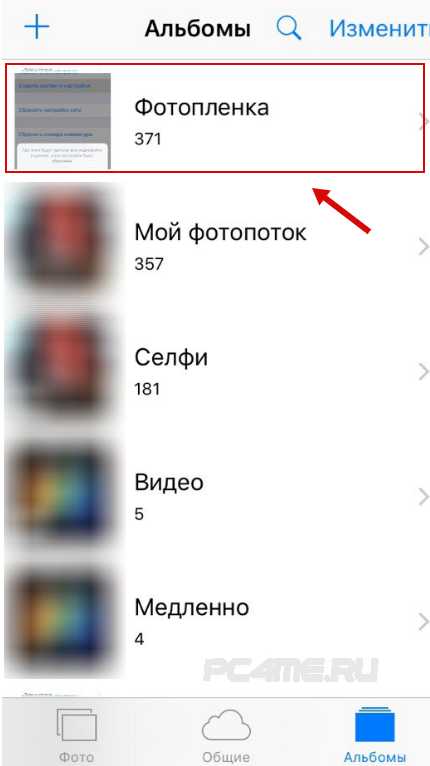 Данный метод является самым часто используемым, так как имеет главное преимущество в том, что не требуется установка дополнительных программ и подключение специальных функций. Сделав скриншот на своём Айфоне, можно быстро найти его в указанной папке, он будет самым верхним и, по желанию, быстро импортировать его, например, на страницы социальных сетей.
Данный метод является самым часто используемым, так как имеет главное преимущество в том, что не требуется установка дополнительных программ и подключение специальных функций. Сделав скриншот на своём Айфоне, можно быстро найти его в указанной папке, он будет самым верхним и, по желанию, быстро импортировать его, например, на страницы социальных сетей.
Как сделать снимок экрана iPhone с помощью функции AssistiveTouch
Для создания снимка экрана, в опциях Айфона имеется функция «AssistiveTouch» , после активации которой, на экране смартфона появляется специальная кнопка. Для подключения данной функции, необходимо:
- Открыть «Настройки» и нажать на раздел «Основные«.
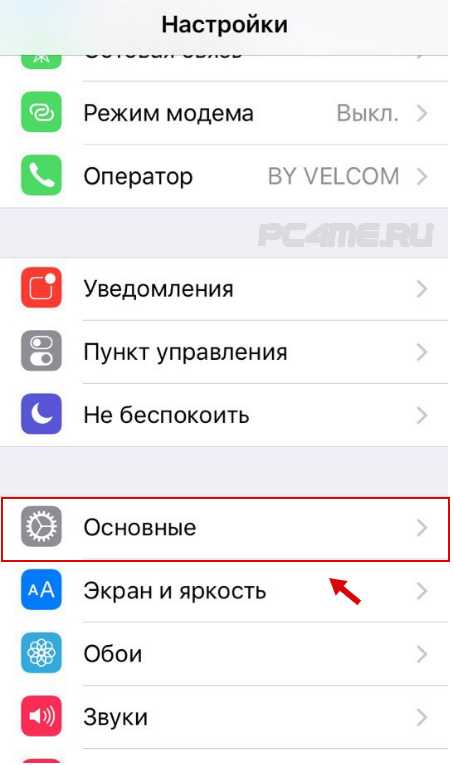
- На следующей странице выбираем «Универсальный доступ«.
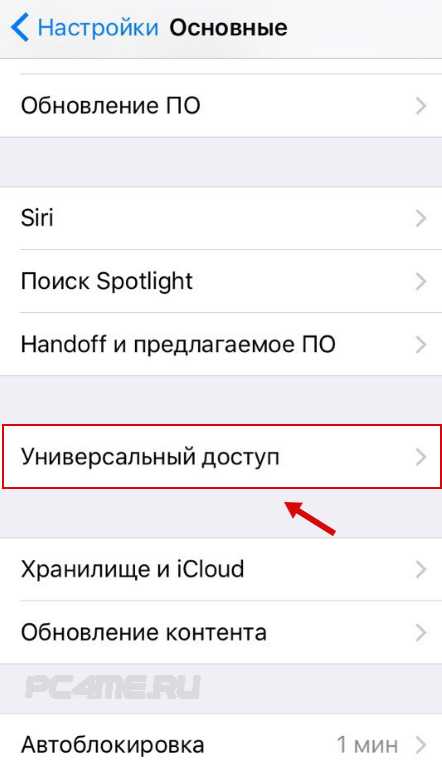
- После этого открываем раздел «AssistiveTouch».
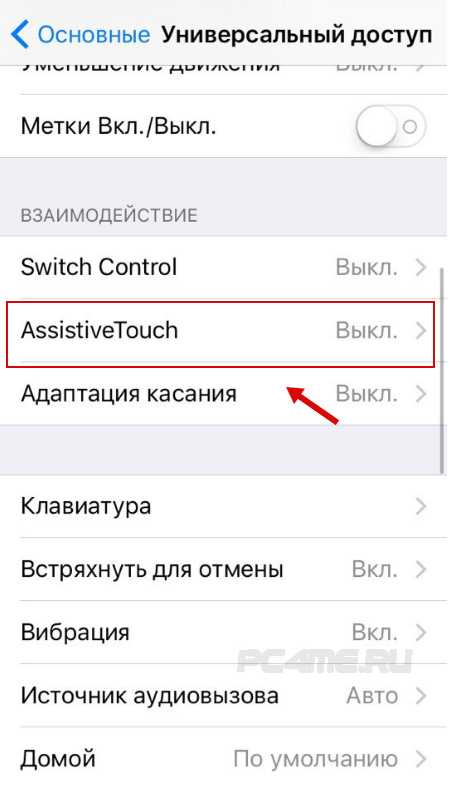
- Теперь, в открывшемся разделе активируем данную опцию.
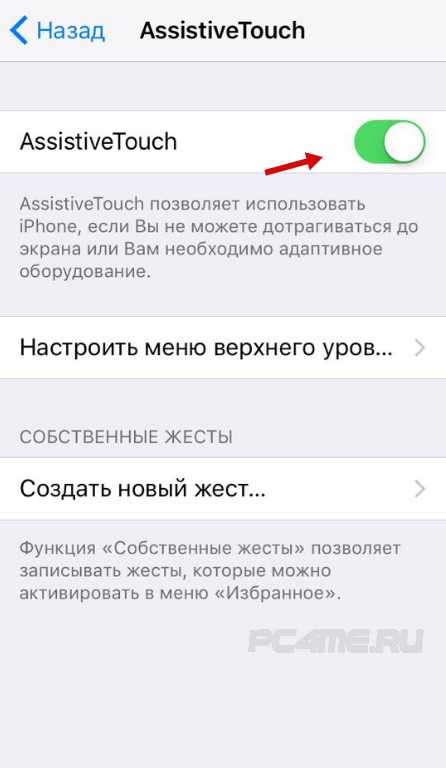
- После включения функции «AssistiveTouch» на экране устройства появляется кнопка для создания скриншота экрана, при это она не отображается в сделанном снимке.

Сделать снимок экрана iPhone или части изображения с помощью программы ScreenCapture
Скачав программу ScreenCapture, можно получить полезные функции по созданию быстрого снимка экрана Айфона или части любого открытого на устройстве фотоснимка. Так же, здесь имеются опции по обрезке, повороту и быстрой отправке в имеющиеся на смартфоне аккаунты социальных сетей. В некоторых случаях, когда необходимо сделать скриншот некоторых элементов экрана, использование данной программы будет наиболее оптимальным решением. 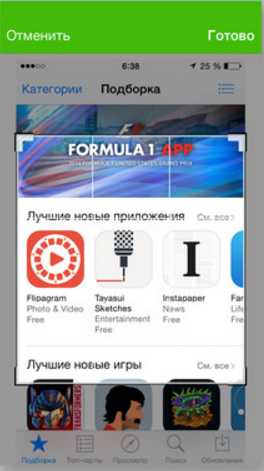 Приложение работает на устройствах с iOS позднее версии 7.0.
Приложение работает на устройствах с iOS позднее версии 7.0.
- Для скачивания данного приложения, можете перейти по ссылке:
pc4me.ru